Tắt ứng dụng ngầm và tăng tốc cho Android - Điều cần thiết để tối ưu hoá chiếc điện thoại của mình
Tắt ứng dụng chạy ngầm android bạn đã biết chưa? Đây chỉ là một câu hỏi trong rất nhiều câu hỏi về hệ điều hành android. Để biết rõ hơn các tính năng công nghệ của nó bạn hãy cùng Thành Trung Mobile tìm hiểu bài viết dưới đây nhé! Ngoài ra 9 cách tăng tốc điện thoại Android nhanh tên lửa - chạy cực mượt cũng sẽ hỗ trợ bạn trong quá trình sử dụng đấy!

Tìm và tắt các ứng dụng chạy ngầm thủ công trên Android
Tắt ứng dụng chạy ngầm Android 5.1 trở xuống
Để tắt ứng dụng chạy ngầm đối với những thiết bị sử dụng hệ điều hành Android phiên bản 5.1 trở xuống, bạn thực hiện theo 3 thao tác như sau:
Bước 1: Đầu tiên bạn truy cập vào mục Cài đặt > Nhấn chọn mục Quản lý ứng dụng trong giao diện hiển thị rồi tiếp tục chọn Đang chạy.
Bước 2: Trên màn hình sẽ xuất hiện các ứng dụng đang chạy ngầm trên điện thoại, bạn chỉ cần nhấn chọn vào các ứng dụng mà bạn muốn vô hiệu hoá.
Bước 3: Sau đó nhấn Dừng/Tắt/Buộc dừng là đã vô hiệu hóa được các ứng dụng chạy ngầm trên điện thoại.
Tắt ứng dụng ngầm trên Android 6.0 trở lên
Nếu điện thoại của bạn đang sử dụng hệ điều hành Android phiên bản 6.0 trở lên thì thực hiện 3 bước sau để tắt ứng dụng chạy ngầm trong điện thoại:
Bước 1: Truy cập vào mục Cài đặt trên màn hình chính điện thoại > Click chọn vào mục Giới thiệu về điện thoại. Tại đây bạn nhấn 5 lần vào mục Số phiên bản, đến khi trên màn hình xuất hiện thông báo của hệ thống cho biết Nhà phát triển thiết bị thì chuyển đến bước tiếp theo.
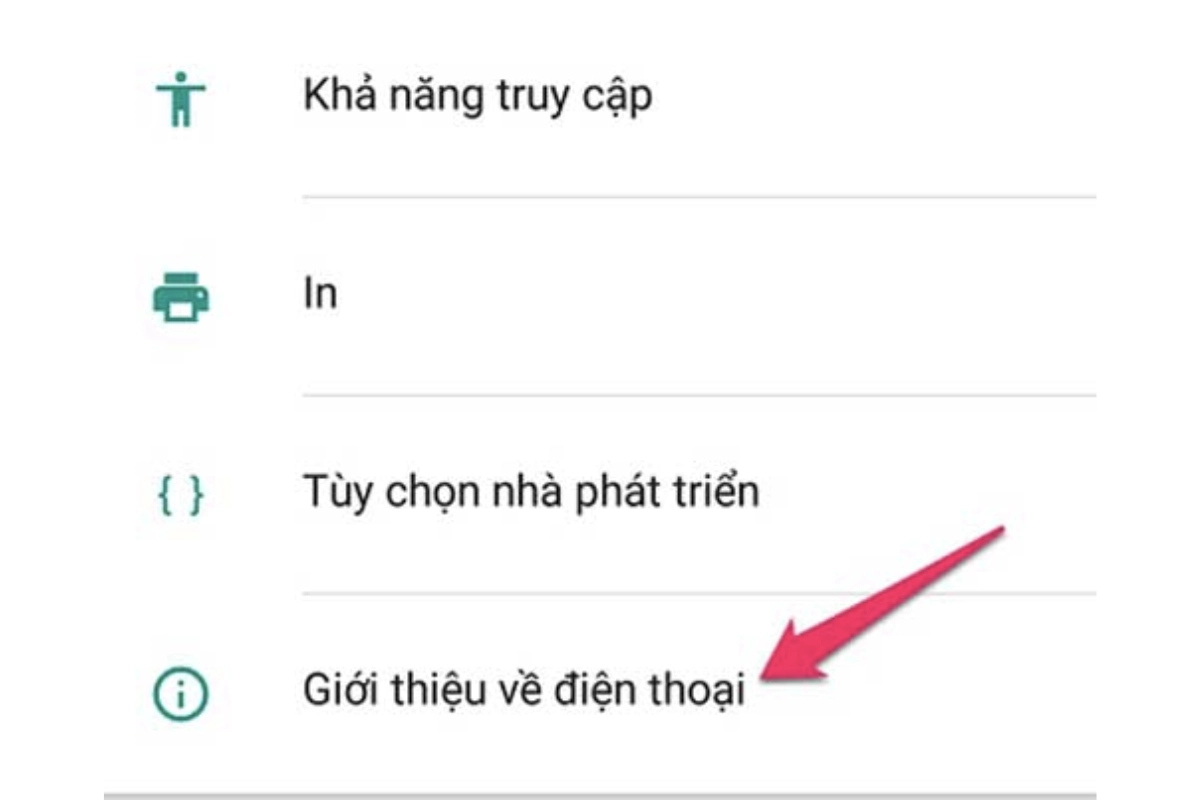
Bước 2: Sau đó bạn quay trở lại mục Cài đặt > Click chọn vào mục Tùy chọn phát triển > Chọn mục có dòng Các dịch vụ đang hoạt động. Tại mục này, hệ thống sẽ hiển thị cho bạn thấy danh sách các ứng dụng đang chạy ngầm trên điện thoại Xiaomi của mình. Việc của bạn chỉ đơn giản là tuỳ chọn vào các ứng dụng đang chạy ngầm mà bạn muốn tắt là được.
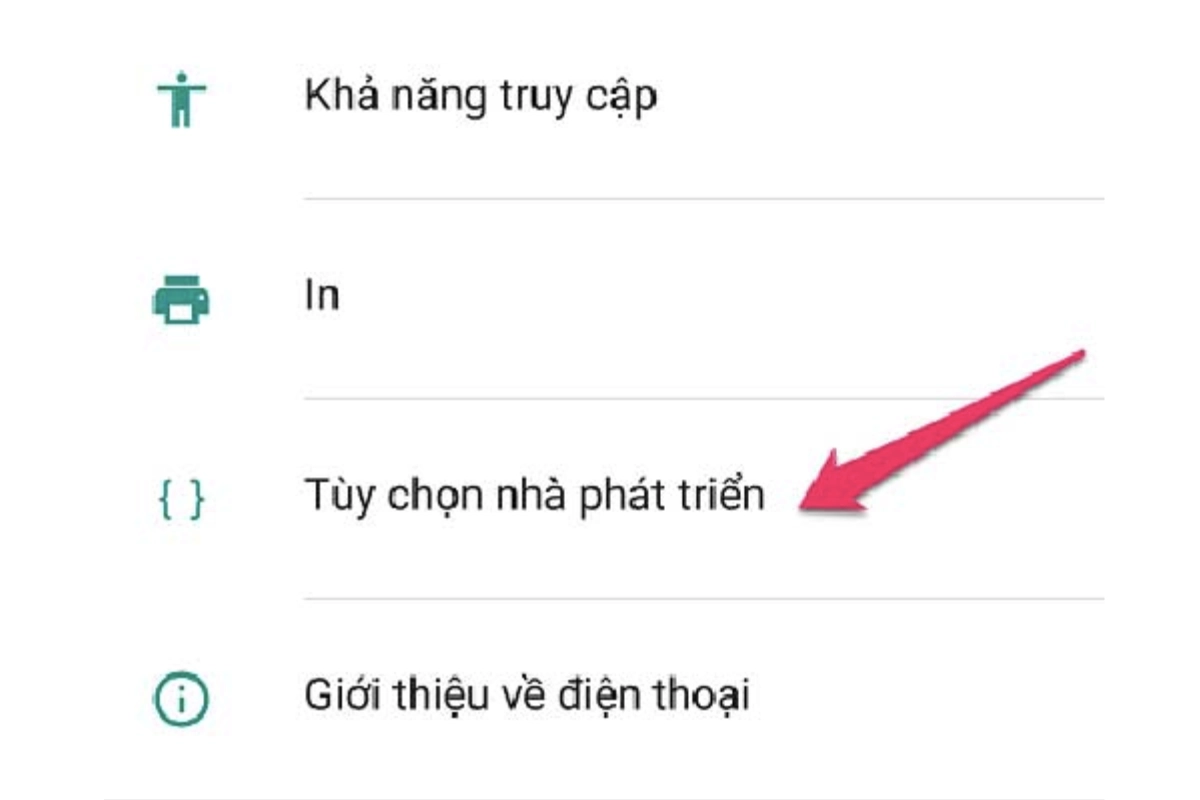
Bước 3: Sau khi bạn đã chọn được tất cả các ứng dụng chạy ngầm mà bạn muốn vô hiệu hóa, bạn nhấn chọn Dừng (đối với các dòng máy khác nhau sẽ có hiển thị khác nhau, có thể là Tắt hoặc Buộc dừng).
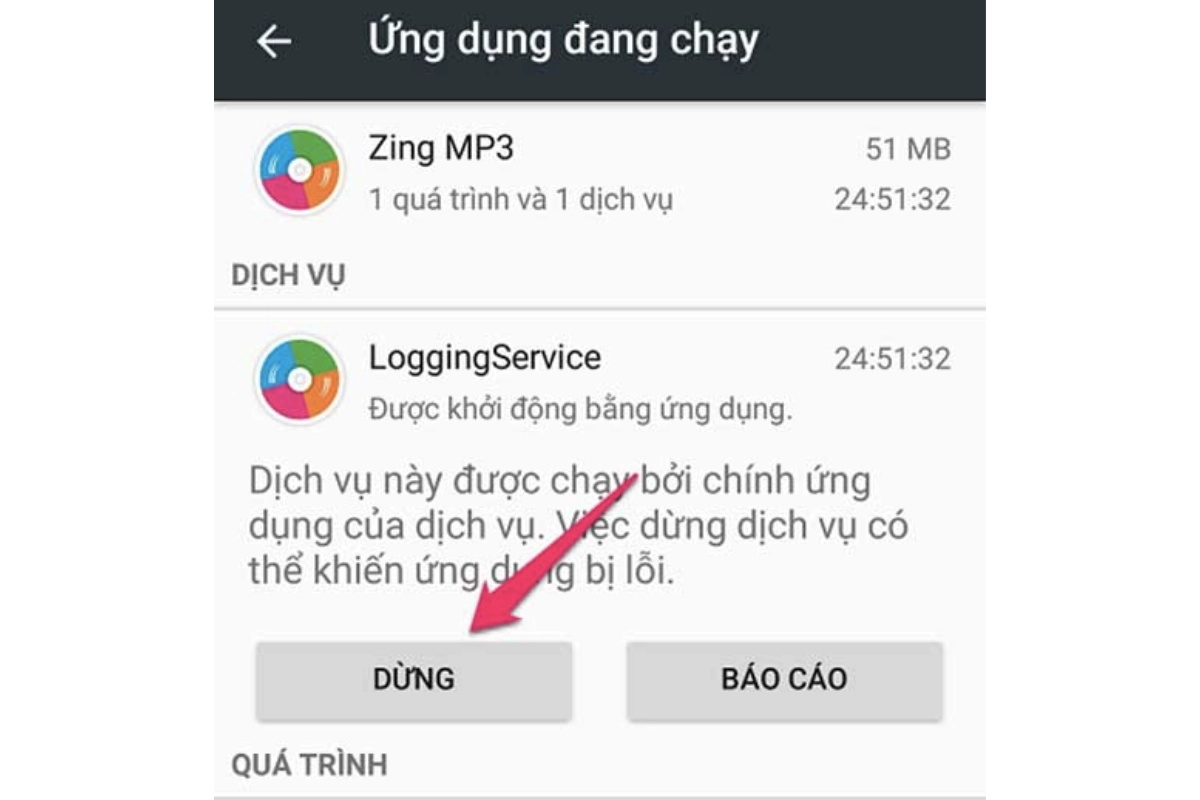
Bước 4: Bước cuối cùng, bạn quay trở lại mục Cài đặt ban đầu rồi chọn Pin để xem % năng lượng mà các ứng dụng chạy ngầm đã sử dụng trên thiết bị. Nếu những ứng dụng nào gây tổn hao nhiều năng lượng quá nhiều, bạn hãy click chọn ứng dụng đó rồi chọn Buộc dừng để vô hiệu hóa ứng dụng đó.
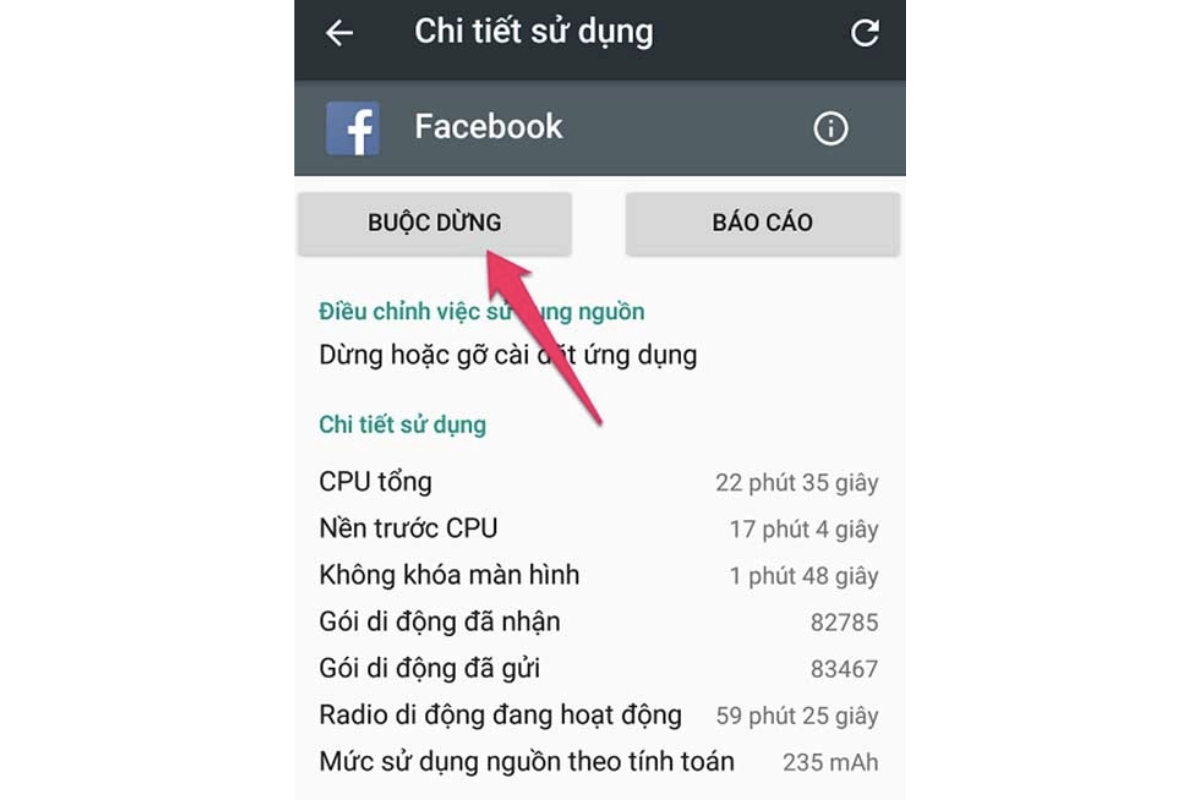
Lưu ý: Khi chọn ứng dụng để vô hiệu hóa, bạn nên phân biệt ứng dụng chạy ngầm là các ứng dụng bạn tải về, khác với các ứng dụng mặc định trên hệ thống của điện thoại.
Cách tắt ứng dụng chạy ngầm Android nhanh chóng
Ngoài việc thực hiện các thao tác tắt ứng dụng chạy ngầm một cách thủ công tại mục Cài đặt, bạn cũng có thể tắt nhanh các ứng dụng ít dùng hoặc chạy ngầm chỉ với 2 thao tác như sau:
- Bước 1: Trên màn hình chính của điện thoại, nhấn chọn vào biểu tượng nút đa nhiệm bằng cách nhấn giữ Home trên Xiaomi trong thời gian 3 – 5 giây.
- Bước 2: Giao diện điện thoại sẽ thay đổi, bạn sẽ nhìn thấy các ứng dụng mà mình vừa sử dụng. Tại đây, để tắt ứng dụng chạy ngầm bạn sẽ nhấn vào biểu tượng ba dấu gạch hoặc chọn Xóa tất cả nằm ở góc dưới chính giữa màn hình.
Sau đó bạn sẽ nhìn thấy điện thoại tự động trả lại giao diện màn hình chính như ban đầu. Điều đó có nghĩa là các ứng dụng chạy ngầm trên dế yêu của bạn đã bị vô hiệu hóa.
Tại sao nên tắt ứng dụng chạy ngầm trên Android và ảnh hưởng của nó?
Tại sao nên tắt ứng dụng đang chạy ngầm Android
Ứng dụng chạy ngầm là những ứng dụng mà bạn không sử dụng hoặc không cần thiết nhưng vẫn tiêu tốn RAM, CPU và pin của điện thoại. Việc tắt ứng dụng chạy ngầm có thể mang lại nhiều lợi ích cho bạn, như:
- Tiết kiệm pin: Khi bạn tắt ứng dụng chạy ngầm, bạn sẽ giảm thiểu được lượng pin bị tiêu hao bởi những ứng dụng không cần thiết. Điều này sẽ kéo dài thời gian sử dụng của điện thoại và giảm thiểu việc phải sạc thường xuyên.
- Tăng tốc độ xử lý: Khi bạn tắt ứng dụng chạy ngầm, bạn sẽ giải phóng được RAM và CPU cho những ứng dụng mà bạn đang sử dụng. Điều này sẽ làm cho điện thoại hoạt động nhanh hơn và mượt mà hơn, đặc biệt là khi bạn chơi game, xem video hay duyệt web.
- Tránh lỗi máy: Khi bạn tắt ứng dụng chạy ngầm, bạn sẽ giảm được khả năng xảy ra các lỗi máy do xung đột giữa các ứng dụng. Điều này sẽ làm cho điện thoại ổn định hơn và ít bị treo hay khởi động lại.
Nếu bạn muốn điện thoại của mình chạy nhanh hơn thì tìm hiểu thêm cách này Hướng dẫn cách tăng ram cho điện thoại Android
Ảnh hưởng của việc tắt ứng dụng chạy ngầm trên Android.
Tắt ứng dụng chạy ngầm có thể làm giảm hiệu suất của điện thoại, vì một số ứng dụng cần chạy ngầm để cập nhật dữ liệu, đồng bộ hóa hoặc gửi thông báo. Khi bạn tắt ứng dụng chạy ngầm, bạn có thể bỏ lỡ những thông tin quan trọng hoặc không thể sử dụng được một số tính năng của ứng dụng.
Tắt ứng dụng chạy ngầm có thể làm tăng thời gian khởi động của ứng dụng, vì khi bạn mở lại ứng dụng, điện thoại phải tải lại toàn bộ dữ liệu và quá trình của ứng dụng. Điều này có thể làm cho bạn phải chờ lâu hơn và gây phiền nhiễu cho trải nghiệm sử dụng.
Tắt ứng dụng chạy ngầm có thể làm mất dữ liệu của bạn, vì một số ứng dụng cần chạy ngầm để lưu trữ hoặc sao lưu dữ liệu. Khi bạn tắt ứng dụng chạy ngầm, bạn có thể mất những dữ liệu quan trọng hoặc không được cập nhật mới nhất.
Khi sử dụng điện thoại, ai cũng mong muốn điện thoại của mình không bị lỗi, gây bất cập đến công việc, học tập…không phải lúc nào cũng sẽ mang ra tiệm sửa với những lỗi nhỏ mà chúng ta có thể tự xử lí được. Vậy nên, bạn hãy theo dõi Thành Trung Mobile, nơi mà chỉ bạn rất nhiều mẹo hay! Cảm ơn các bạn đã đọc bài viết tắt ứng dụng chạy ngầm Android và chúc bạn thao tác thành công!












